ps調(diào)出照片深秋橙褐色調(diào)教程
時(shí)間:2024-03-07 09:47作者:下載吧人氣:37
最終效果

原圖

1、打開素材圖片,創(chuàng)建可選顏色調(diào)整圖層,對(duì)黃色,黑色進(jìn)行調(diào)整,參數(shù)設(shè)置如圖1,2,效果如圖3。這一步把圖片中的黃色轉(zhuǎn)為橙黃色,暗部增加藍(lán)色。
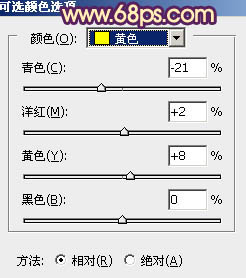
<圖1>
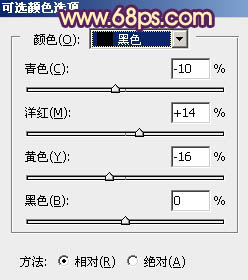
<圖2>

<圖3>
2、創(chuàng)建曲線調(diào)整圖層,對(duì)RGB、紅、綠,藍(lán)通道進(jìn)行調(diào)整,參數(shù)設(shè)置如圖4- 7,效果如圖8。這一步把暗部稍微調(diào)亮,并增加紅褐色。
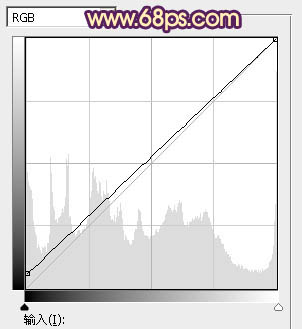
<圖4>
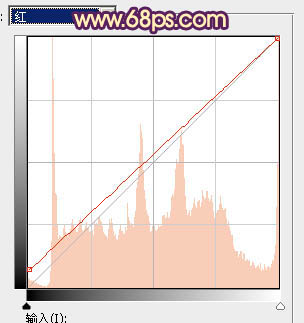
<圖5>
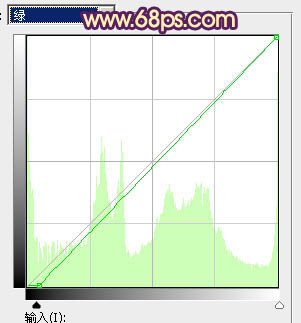
<圖6>
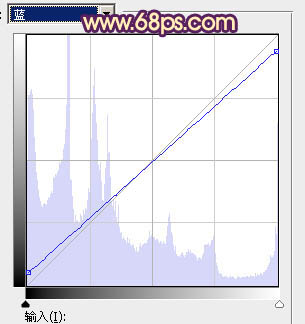
<圖7>

<圖8>
3、創(chuàng)建色相/飽和度調(diào)整圖層,對(duì)黃色,綠色進(jìn)行調(diào)整,參數(shù)設(shè)置如圖9,10,效果如圖11。這一步快速把圖片中的黃綠色轉(zhuǎn)為紅褐色。
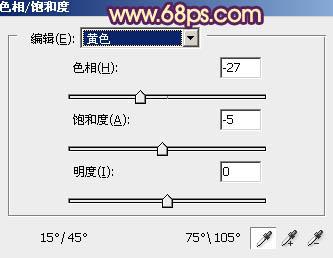
<圖9>
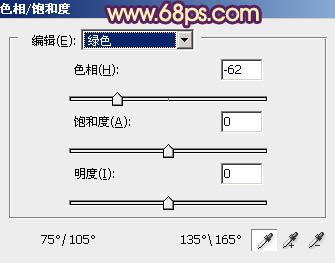
<圖10>
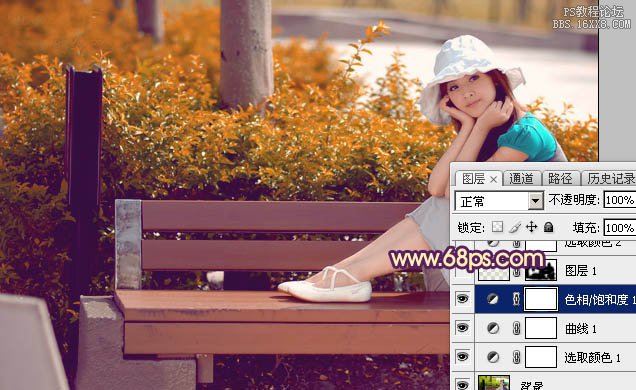
<圖11>
4、按Ctrl+ Alt + 2 調(diào)出高光選區(qū),創(chuàng)建純色調(diào)整圖層,顏色設(shè)置為淡黃色:#E4E2D3,確定后把蒙版填充黑色,用白色畫筆把右上角的高光區(qū)域擦出來,如下圖。

<圖12>
5、創(chuàng)建可選顏色調(diào)整圖層,對(duì)紅、黃、白、中性,黑進(jìn)行調(diào)整,參數(shù)設(shè)置如圖13- 17,效果如圖18。這一步同樣給圖片增加紅褐色。
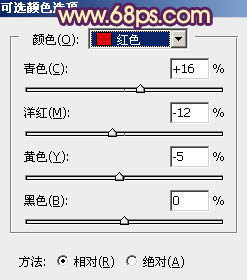
<圖13>
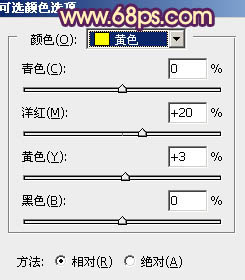
<圖14>
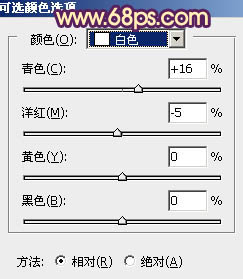
<圖15>
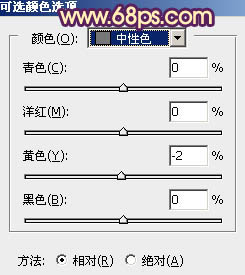
<圖16>
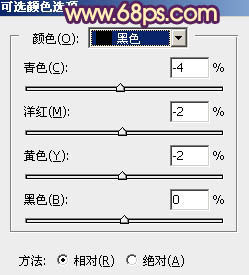
<圖17>
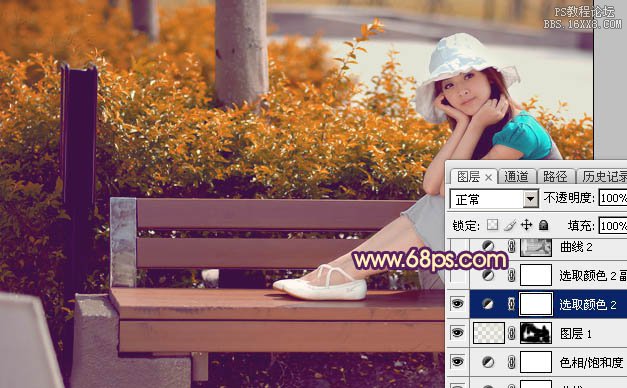
<圖18>
6、按Ctrl+ J 把當(dāng)前可選顏色調(diào)整圖層復(fù)制一層,效果如下圖。

<圖19>
7、按Ctrl+ Alt + 2 調(diào)出高光選區(qū),按Ctrl + Shift + I 反選,然后創(chuàng)建曲線調(diào)整圖層,對(duì)RGB、紅,藍(lán)通道進(jìn)行調(diào)整,參數(shù)及效果如下圖。這一步主要給圖片暗部增加藍(lán)紅色。
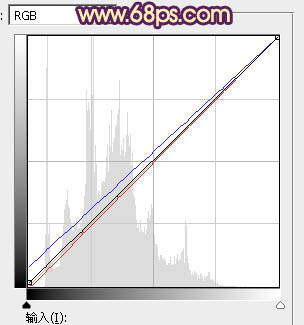
<圖20>

<圖21>
8、創(chuàng)建可選顏色調(diào)整圖層,對(duì)紅、黃、洋紅,白進(jìn)行調(diào)整,參數(shù)設(shè)置如圖22- 25,效果如圖26。這一步給圖片增加橙紅色。
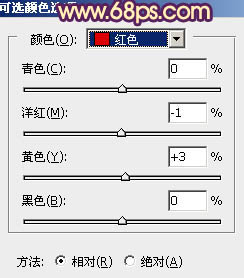
<圖22>

<圖23>
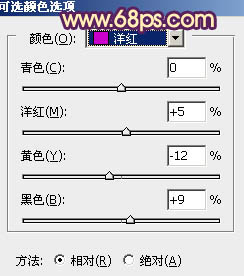
<圖24>
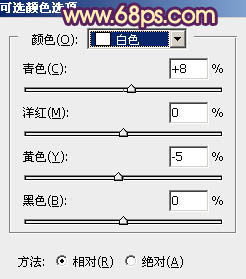
<圖25>

<圖26>
9、把背景圖層復(fù)制一層,按Ctrl+ Shift + ] 置頂,再按住Alt鍵添加圖層蒙版,用白色畫筆把人物臉部及膚色部分擦出來,如下圖。

<圖27>
10、創(chuàng)建曲線調(diào)整圖層,對(duì)RGB通道進(jìn)行調(diào)整,把明暗對(duì)比加大一點(diǎn),參數(shù)設(shè)置如圖28,確定后按Ctrl+ Alt + G創(chuàng)建剪切蒙版,效果如圖29。
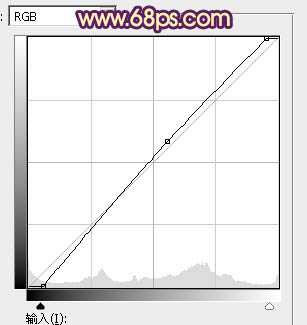
<圖28>

<圖29>
11、創(chuàng)建色相/飽和度調(diào)整圖層,對(duì)全圖,黃色進(jìn)行調(diào)整,參數(shù)設(shè)置如圖30,31,確定后同上的方法創(chuàng)建剪切蒙版,效果如圖32。這一步降低膚色飽和度,減少一些雜色。
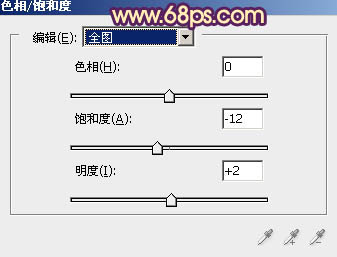
<圖30>
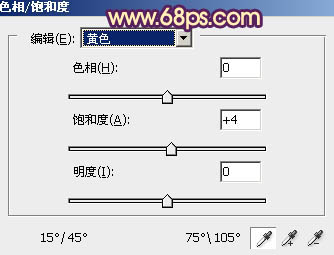
<圖31>
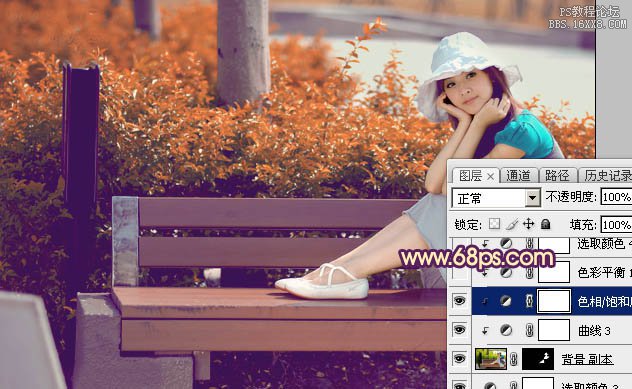
<圖32>
12、創(chuàng)建色彩平衡調(diào)整圖層,對(duì)中間調(diào),高光進(jìn)行調(diào)整,參數(shù)設(shè)置如圖33,34,確定后同上的方法創(chuàng)建剪切蒙版,效果如圖35。這一步把膚色調(diào)紅潤(rùn)一點(diǎn)。
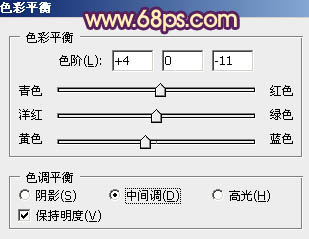
<圖33>
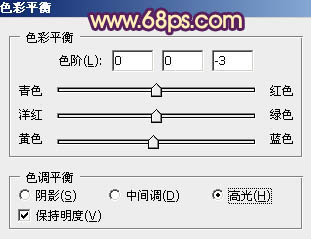
<圖34>

<圖35>
13、創(chuàng)建可選顏色調(diào)整圖層,對(duì)紅,白進(jìn)行調(diào)整,參數(shù)設(shè)置如圖36,37,確定后同上的方法創(chuàng)建剪切蒙版,效果如圖38。
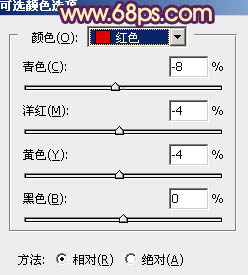
<圖36>
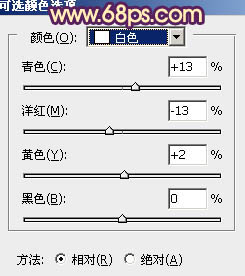
<圖37>

<圖38>
14、創(chuàng)建亮度/對(duì)比度調(diào)整圖層,適當(dāng)增加亮度及對(duì)比度,參數(shù)設(shè)置如圖39,確定后同上的方法創(chuàng)建剪切蒙版,效果如圖40。
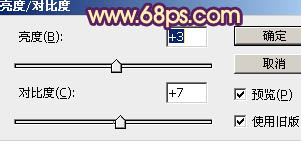
<圖39>

<圖40>
15、創(chuàng)建純色調(diào)整圖層,顏色設(shè)置為橙紅色:#F78E51,確定后把蒙版填充黑色,用白色畫筆把左上角部分擦出來,再把混合模式改為“濾色”,效果如下圖。

<圖41>
16、按Ctrl+ J 把當(dāng)前純色調(diào)整圖層復(fù)制一層,效果如下圖。這兩步給圖片增加高光。

<圖42>
17、新建一個(gè)圖層,按Ctrl+ Alt + Shift + E 蓋印圖層,簡(jiǎn)單給人物磨一下皮,再把整體稍微柔化處理,效果如下圖。

<圖43>
最后微調(diào)一下顏色和細(xì)節(jié),完成最終效果。

相關(guān)推薦
相關(guān)下載
熱門閱覽
- 1ps斗轉(zhuǎn)星移合成劉亦菲到性感女戰(zhàn)士身上(10P)
- 2模糊變清晰,在PS中如何把模糊試卷變清晰
- 3ps楊冪h合成李小璐圖教程
- 4ps CS4——無(wú)法完成請(qǐng)求,因?yàn)槲募袷侥K不能解析該文件。
- 5色階工具,一招搞定照片背后的“黑場(chǎng)”“白場(chǎng)”和“曝光”
- 6軟件問題,ps儲(chǔ)存文件遇到程序錯(cuò)誤不能儲(chǔ)存!
- 7LR磨皮教程,如何利用lightroom快速磨皮
- 8ps液化濾鏡
- 9軟件問題,PS顯示字體有亂碼怎么辦
- 10PS鼠繪奇幻的山谷美景白晝及星夜圖
- 11photoshop把晴天變陰天效果教程
- 12ps調(diào)出日系美女復(fù)古的黃色調(diào)教程
最新排行
- 1室內(nèi)人像,室內(nèi)情緒人像還能這樣調(diào)
- 2黑金風(fēng)格,打造炫酷城市黑金效果
- 3人物磨皮,用高低頻給人物進(jìn)行磨皮
- 4復(fù)古色調(diào),王家衛(wèi)式的港風(fēng)人物調(diào)色效果
- 5海報(bào)制作,制作炫酷的人物海報(bào)
- 6海報(bào)制作,制作時(shí)尚感十足的人物海報(bào)
- 7創(chuàng)意海報(bào),制作抽象的森林海報(bào)
- 8海報(bào)制作,制作超有氛圍感的黑幫人物海報(bào)
- 9碎片效果,制作文字消散創(chuàng)意海報(bào)
- 10人物海報(bào),制作漸變效果的人物封面海報(bào)
- 11文字人像,學(xué)習(xí)PS之人像文字海報(bào)制作
- 12噪點(diǎn)插畫,制作迷宮噪點(diǎn)插畫

網(wǎng)友評(píng)論